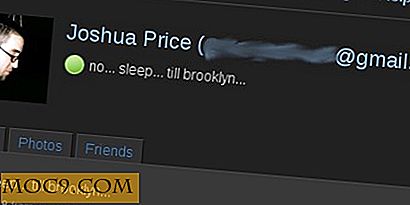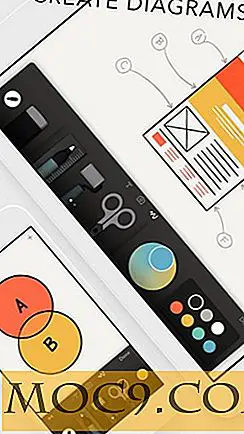כיצד להציג עמוד אחד בכל פעם ב- Microsoft Word בכל החלטה
היתה נקודה בעבר הלא רחוק, שבו הצגים לא היו ברזולוציה גבוהה כמעט כמו שהם עכשיו. בעוד החלטות גבוהות יותר שיפרו את חוויית המחשוב עבור רוב האנשים, יש כמה דברים אשר לא תמיד בבקשה.

עם זאת, תוכניות כמו Microsoft Word לעיתים קרובות מנסות לעשות דברים "יותר טוב". בהתאם למי שאתה שואל, שינויים אלה הם לא תמיד שיפור: בדיוק כמו שינוי ממשק המשתמש של רצועת הכלים, הצגת שני עמודים בו זמנית על high- תצוגות הפתרון כבר שנוי במחלוקת.
כמו ממשק המשתמש של רצועת הכלים, עם זאת, ניתן לשנות דברים בהתאם להעדפותיך.
פתרון # 1: שנה את פריסת התצוגה

1. העבר את ממשק המשתמש של רצועת הכלים לאפשרויות "הצג".

2. שלושת הכפתורים הראשונים בצד שמאל כוללים "קרא פריסה", "פריסת הדפסה" ו "פריסת אינטרנט", עם הדפסה מציג את המסמך על פני דפי A4 וירטואלית. בחר פריסת אינטרנט.
3. השינוי צריך להיות ברור, שכן המסמך אינו מנותח עוד דפים וירטואליים, והוא יפעל לכל רוחב החלון.

4. שנה חזרה ל "הדפס פריסה". מכל סיבה שהיא, זה יציג את המסמך עמוד אחד בכל פעם.
פתרון # 2: שנה את רמת הזום

1. שים לב לרמת הזום בפינה השמאלית התחתונה של חלון Word. לחץ על אחוז הזום, וחלון נוסף יופיע עם מספר אפשרויות נוספות.

2. אתה יכול לבחור מגוון רחב של אפשרויות זום, אבל "דפים רבים" בצד ימין ואת הכפתור למטה זה צריך למשוך את תשומת הלב ביותר.

3. לחץ כדי להרחיב את הלחצן שמתחתיו ובחר אפשרות; 1 × 1 ו - 1 × 2 מציגים עמוד אחד או שני עמודים בכל פעם בהתאמה.
4. לאחר שתעשה זאת, תראה כי רמת הזום של Word עומדת להשתנות. חזור אחורה ושנה אותו ל -100%. אשר את השינוי.
5. אם המסמך כבר אינו באורך של שני עמודים או יותר, כגון מה קורה כאשר אתה פותח את Word כדי לנסות זאת, הוסף דף נוסף עם "Ctrl + Enter". הוא אמור להופיע לצד הדף הקיים או מתחתיו, בהתאם ל מה שבחרת.
סיכום
היכולת לשלוט בתצוגת הדפים של Word היא לא יסולא בפז. תוצאות החיפוש של Google בתלונות רבות על הטיפול ברירת המחדל של צגים ברזולוציה גבוהה. בעוד שאנו מכוסים כמה דרכים לשפר את Word, כגון הצגת מחדש של ממשק המשתמש של 2003, כרטיסיות, אין צורך בהרחבות או הרחבות.
אם תרצה לחזור על השינויים שלך, זה פשוט כמו הבא פתרון # 2 ו התאמת "דפים רבים" סעיף כדי להתאים. הפשטות של ציוץ זה, יחד עם אופי מקטב של הגישה ברירת המחדל של Word, עושה את זה בעל ערך רב.